Експорт шарів у Photoshop як окремих зображень
Робота з шарами – це фундаментальна особливість Photoshop. Ті, хто не знайомий з подібними програмами, можуть не до кінця розуміти їхню цінність. У професійних інструментах, таких як Photoshop, окремий шар може формувати складну частину кінцевого зображення. Звісно, один файл Photoshop може містити безліч шарів, які можна об’єднувати, копіювати, зв’язувати та інше. Готове зображення можна зберегти у форматах PNG або JPG. Проте, не всі знають, що можна також експортувати всі шари файлу Photoshop як окремі зображення, і це можна зробити пакетно.
Функція експорту дає змогу вивантажувати всі шари з файлу Photoshop, незалежно від того, приховані вони чи видимі. Крім того, є можливість експортувати лише видимі шари. Користувач може вибрати потрібний формат для експорту. Можна зберегти кожен шар у вигляді окремого PSD-файлу, або ж експортувати їх як файли JPG, PDF, PNG, BMP чи TIFF.
Щоб експортувати шари, спочатку відкрийте потрібний файл Photoshop. Далі перейдіть до меню “Файл” > “Експорт” > “Шари у файл”.
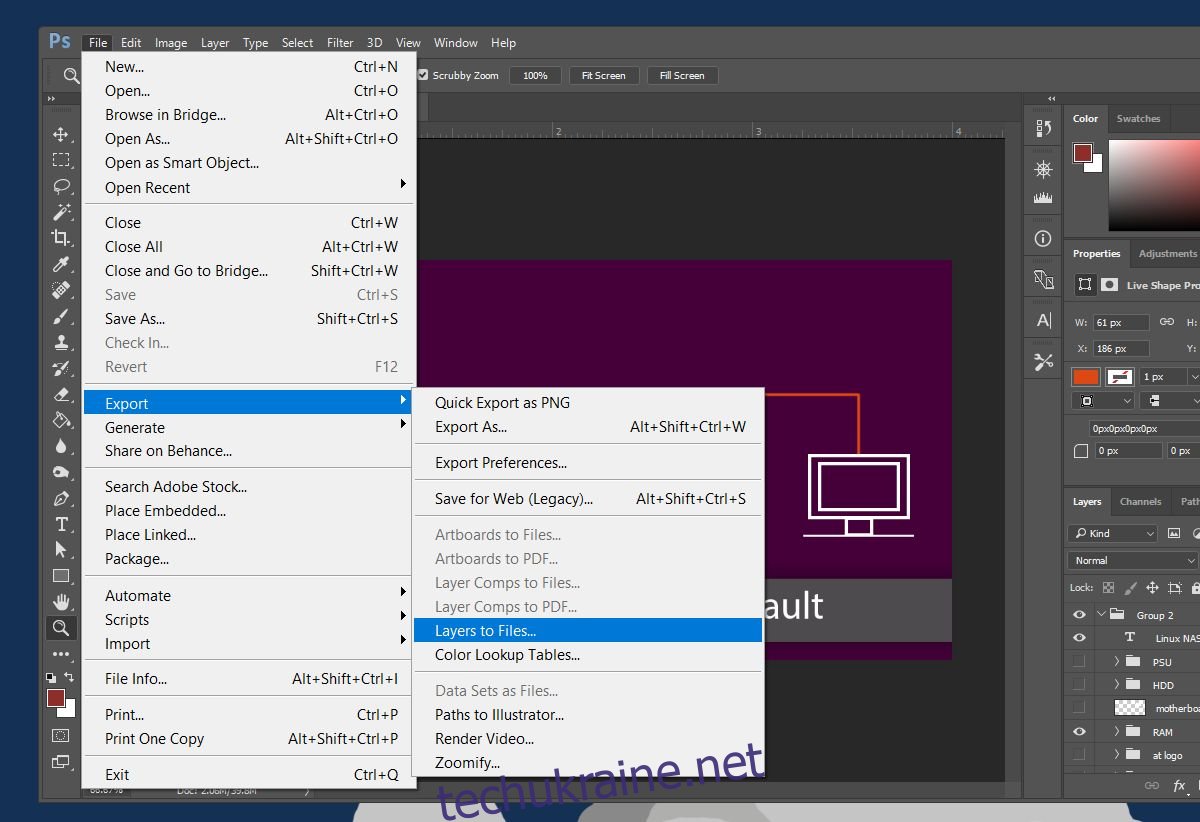
Відкриється діалогове вікно. Тут потрібно вибрати формат, в якому будуть експортовані шари, а також, що не менш важливо, місце їх збереження. Важливо не розкидати файли з п’ятдесятьма шарами по робочому столу.
Натисніть кнопку “Огляд” і виберіть потрібну папку для збереження. Також можна задати префікс до імені файлу. За замовчуванням Photoshop використовує назву відкритого файлу, але її можна змінити.
Щоб експортувати лише видимі шари, поставте галочку “Лише видимі шари” під полем для префікса.
У випадаючому меню “Тип файлу” виберіть потрібний формат для експорту всіх шарів. У деяких випадках, як наприклад, з форматом JPEG, можна налаштувати якість зображення.
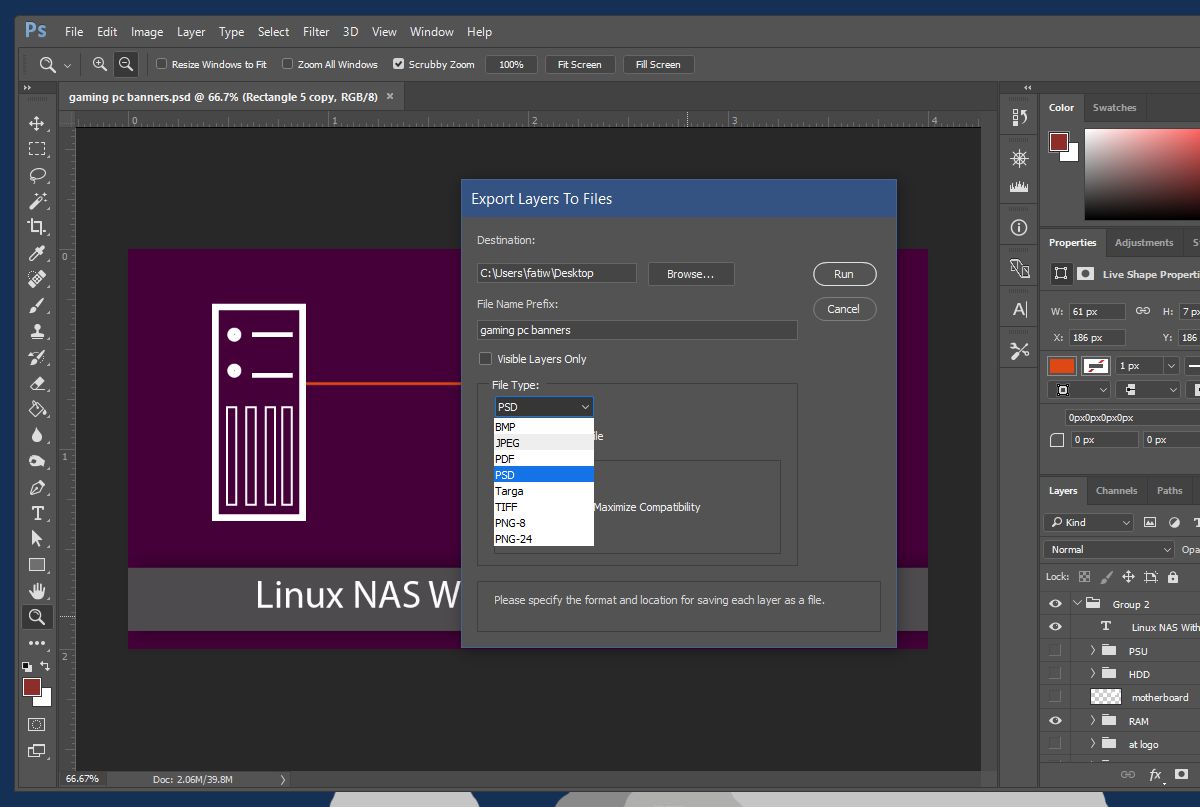
Процес експорту може зайняти деякий час, особливо на старих комп’ютерах з невеликим об’ємом оперативної пам’яті. Photoshop відкриває кожен шар у новому файлі, а потім експортує його.
Для перевірки ми використали систему з SSD-накопичувачем та 8 ГБ оперативної пам’яті. Файл Photoshop містив 105 шарів, і для їх експорту знадобилося 2-3 хвилини. Неможливо вибрати певні шари для експорту, але можна експортувати всі, або лише видимі. Щоб експортувати лише потрібні шари, приховаєте зайві, а потім експортуєте видимі. Це єдиний спосіб вибірково експортувати шари.